Чтобы установить TeamViewer на MAC устройства, пожалуйста, выполните следующие шаги:
1. Откройте любой подходящий браузер (Safari, Chrome), затем введите в адресной строке ссылку на программу TeamViewer Inbox.lv (https://get.teamviewer.com/g4nca3v). Скачивание программы произойдет автоматически.
2. Откройте диспетчер файлов и приложений Finder, перейдите в раздел Downloads, надите там скачанный файл TeamViewer QuickSupport, и запустите его. Возможно система сообщит, что файл потенциально опасный и спросит, действительно ли вы хотите его открыть, в этом случае нужно просто нажать на кнопку
3. Для того, чтобы наш специалист мог взять удаленное управление компьютером на себя, необходимо добавить TeamViewer QuickSupport в список разрешенных приложений. Для этого откройте System Preferences, перейдите в раздел Security & Privacy.
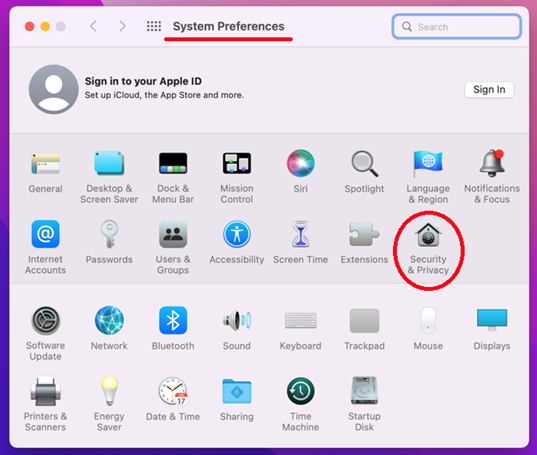
4. В левой колонке найдите раздел Accessibility и выделите его щелкнув мышью. Обратите внимание на правую часть данного окна, там должна отобразиться программа TeamViewer QuickSupport, а также она должа быть отмечена галочкой. Если галочки нет, или программы TeamViewer QuickSupport в данном списке нет вовсе, то нужно ее туда добавить. Для этого в нижней части данног окна нажмите на значок замка, чтобы разблокировать возможность редактирования списка. Затем либо поставтье галочку рядом с TeamViewer QuickSupport, либо, если ее там нет, нажмите на крестик под списком.
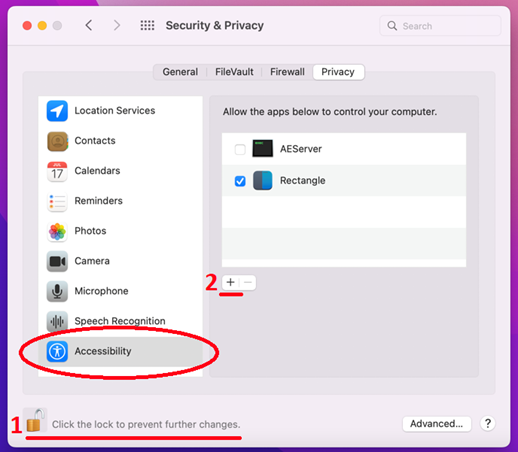
5. В открывшемся окне найдите раздел Downloads, выделите TeamViewer QuickSupport и нажмите Open. Программа TeamViewer QuickSupport добавится в список разрешенных приложений.
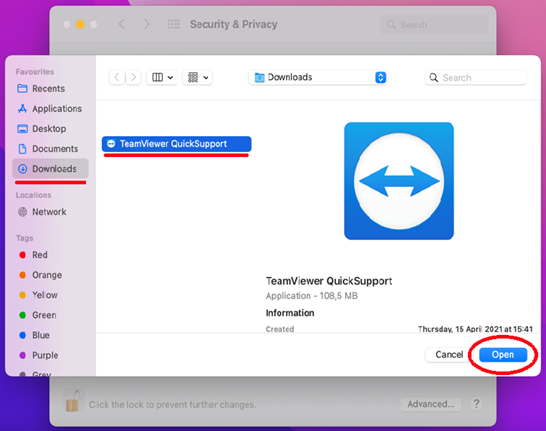
6. После этого нажмите на значок замка, для блокировки списка. Затем сообщите специалисту технической поддержки lv, что готовы передать управление компьютером, после чего у вас на экране появится окошко с подтверждением. Нажмите Allow (Разрешить).
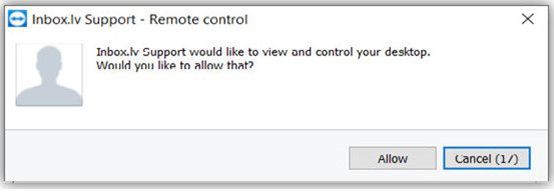
Если Вам не удалось найти ответ на свой вопрос, свяжитесь с нами

